Kako v Excel vstaviti prazno vrstico nad določeno besedilo?
 |
 |
 |
Ali ste pri delu na delovnem listu kdaj poskusili v stolpec vstaviti prazno vrstico nad določeno besedilo? Na primer, v stolpcu A je nekaj imen. Zdaj želim vstaviti prazne vrstice nad celicami, ki vsebujejo ime "Mike", kot je prikazano na levi sliki zaslona, morda v Excelu ne morete rešiti te naloge neposredno . V tem članku bom spregovoril o nekaj dobrih trikih za reševanje tega dela v Excelu.
Vstavite prazno vrstico nad določeno besedilo s kodo VBA
Vstavite prazno vrstico nad določeno besedilo s programom Kutools za Excel
Vstavite prazno vrstico nad določeno besedilo s kodo VBA
Če ročno vstavite prazno vrstico nad določeno besedilo, boste zapravili veliko časa, tukaj bom ustvaril kodo VBA, v katero boste naenkrat vstavili prazno vrstico nad določeno vrednost celice.
1. Držite tipko ALT + F11 in odpre tipko Microsoft Visual Basic za aplikacije okno.
2. Kliknite Vstavi > Moduliin nato v mapo prilepite naslednji makro Moduli Okno.
Koda VBA: Hitro vstavite prazno vrstico nad določeno besedilo
Sub test1()
'updateby Extendoffice
Dim i As Long
Dim xLast As Long
Dim xRng As Range
Dim xTxt As String
On Error Resume Next
xTxt = Application.ActiveWindow.RangeSelection.Address
Set xRng = Application.InputBox("please select the column with specific text:", "Kutools for Excel", xTxt, , , , , 8)
If xRng Is Nothing Then Exit Sub
If (xRng.Columns.Count > 1) Then
MsgBox "the selected range must be one column", , "Kutools for Excel"
Exit Sub
End If
xLast = xRng.Rows.Count
For i = xLast To 1 Step -1
If InStr(1, xRng.Cells(i, 1).Value, "Mike") > 0 Then
Rows(xRng.Cells(i, 1).Row).Insert shift:=xlDown
End If
Next
End Sub
3. Nato pritisnite F5 za zagon te kode in odprlo se bo pogovorno okno, ki vas bo opomnilo, da izberete podatke stolpca, ki vsebujejo določeno besedilo, ki ga želite vstaviti zgoraj, glejte posnetek zaslona:
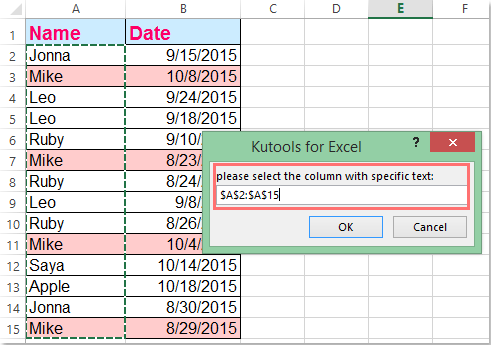
4. In nato kliknite OK , so prazne vrstice vstavljene nad določeno besedilo »Mike«.
Opombe: V zgornji kodi lahko spremenite besedilno vrednost “Mike"Na katere koli druge vrednosti, ki ste jih želeli iz skripta Če je InStr (1, xRng.Cells (i, 1) .Value, "Mike")> 0 Potem.
Vstavite prazno vrstico nad določeno besedilo s programom Kutools za Excel
Če imate Kutools za Excel, Z njegovim Izberite Specific Cells funkcijo, lahko najprej izberete določene vrednosti celic, nato pa uporabite pripomoček Vstavi vrstice listov v Excelu, da naenkrat vstavite prazne vrstice.
| Kutools za Excel : z več kot 300 priročnimi dodatki za Excel, ki jih lahko brezplačno preizkusite v 30 dneh. |
Po namestitvi Kutools za Excel, naredite naslednje:
1. Izberite obseg podatkov, ki ga želite uporabiti.
2. Nato kliknite Kutools > Izberite > Izberite Specific Cells, glej posnetek zaslona:

3. v Izberite Specific Cells pogovorno okno, izberite Celica pod Vrsta izbirein nato določite merila, ki jih potrebujete pod Posebna vrsta v tem primeru bom izbral enako Iz Posebna vrstain vnesite ime, ki ga želim izbrati, glejte posnetek zaslona:
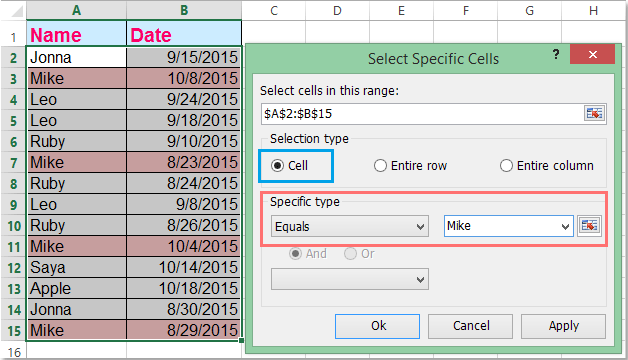
4. Nato kliknite Ok gumba so naenkrat izbrane vse celice, katerih vrednost je Mike, oglejte si posnetek zaslona:
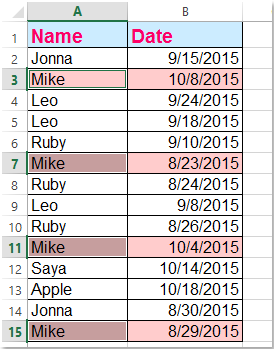
5. Po izbiri določenih besedilnih celic kliknite Domov > Vstavi > Vstavite vrstice listov, prazne vrstice pa bodo vstavljene nad izbrano besedilo, glejte posnetke zaslona:
 |
 |
 |
Prenesite in brezplačno preizkusite Kutools za Excel zdaj!
Predstavitev: Vstavite prazno vrstico nad določeno besedilo s programom Kutools za Excel
Najboljša pisarniška orodja za produktivnost
Napolnite svoje Excelove spretnosti s Kutools za Excel in izkusite učinkovitost kot še nikoli prej. Kutools za Excel ponuja več kot 300 naprednih funkcij za povečanje produktivnosti in prihranek časa. Kliknite tukaj, če želite pridobiti funkcijo, ki jo najbolj potrebujete...

Kartica Office prinaša vmesnik z zavihki v Office in poenostavi vaše delo
- Omogočite urejanje in branje z zavihki v Wordu, Excelu, PowerPointu, Publisher, Access, Visio in Project.
- Odprite in ustvarite več dokumentov v novih zavihkih istega okna in ne v novih oknih.
- Poveča vašo produktivnost za 50%in vsak dan zmanjša na stotine klikov miške za vas!
